Las videollamadas grupales permiten que hasta 30 usuarios transmitan video desde su cámara y su pantalla, y ahora 1000 personas pueden ver cualquier cosa, desde conferencias en línea hasta batallas de rap en directo.
Seguiremos aumentando este límite hasta que todos los seres humanos de la Tierra puedan unirse a una llamada de grupo y vernos cantar para celebrarlo (próximamente).
Para iniciar una videollamada grupal, crea un chat de voz desde la página de información (en el menú ⋮ en Android) de cualquier grupo en el que seas administrador, y luego activa tu video.
Videomensajes 2.0
Los videomensajes son una forma rápida de compartir tu entorno sin añadir otro video a tu galería. Ahora tienen mayor resolución y puedes pulsar sobre un videomensaje para ampliarlo y disfrutar de todos esos píxeles extra.
Si tocas un videomensaje ampliado lo pausarás y podrás adelantar o retroceder el mensaje en caso de que te hayas perdido una palabra.
Para grabar un videomensaje, toca el ícono del micrófono en la barra de mensajes para pasar de la grabación de mensajes de voz a la de video. Mantén pulsado para grabar y, a continuación, toca el ícono de la cámara para volver a cambiar.
El audio de tu dispositivo seguirá reproduciéndose mientras grabas, así que ahora puedes cantar tus canciones favoritas o responder sin pausar tu podcast. Además, la grabación con la cámara trasera te permite pellizcar para hacer zoom y capturar cosas a distancia o añadir un efecto de dramatismo (música espeluznante no incluida).
Velocidad de reproducción de video
Para poder ver videos de conferencias y repetir movimientos de kung fu en cámara lenta, el reproductor multimedia ahora permite velocidades de 0,5x, 1,5x y 2x. Nuestro desarrollador de Android es un fan de los colibríes, así que su app también es compatible con una velocidad de 0,2x.
Para cambiar la velocidad de reproducción de video, toca ⋮ en Android o ⋯ en iOS cuando estés viendo un video en pantalla completa.
Desde 2019, poner una marca de tiempo como 0:30 en los comentarios o respuestas a videos y enlaces de YouTube permite a los usuarios ir a ese segundo exacto, y ahora puedes mantener pulsada una marca de tiempo en un mensaje para copiar el enlace y compartir el momento en otro chat.
Compartir pantalla con sonido
La opción de compartir pantalla también ha sido añadida a las llamadas entre dos usuarios, y ahora incluye el sonido desde tu dispositivo al transmitir en cualquier videollamada. Así que asegúrate de cerrar Super Mario antes de que sea tu turno de presentar, o puedes no hacerlo y usar el juego para los efectos de sonido.
Al encender el video durante cualquier llamada, puedes deslizar para elegir una de las cámaras o compartir tu pantalla, y usar la vista previa de video para asegurarte de que todo está en orden antes de transmitir en directo.
Para compartir tu pantalla durante una videollamada, toca el botón de la cámara y selecciona tu pantalla como la fuente de video.
Autoeliminación en 1 mes
Los mensajes en cualquier chat pueden ser configurados para que se borren por sí solos después de 1 día o 1 semana, y ahora 1 mes, en caso de que necesites que tus chats permanezcan durante un ciclo lunar completo antes de desaparecer.

Autoeliminación después de 1 mes
Para activar el temporizador en Android, toca ⋮ > Vaciar chat, y luego elige una duración. En iOS, mantén pulsado un mensaje, toca Seleccionar > Vaciar chat (arriba a la izquierda) > Activar autoeliminación.
Dibujo de precisión
El editor de multimedia te permite decorar tus fotos y videos con dibujos, texto y stickers. Para añadir fácilmente detalles finos (o ese bigote perfecto y orejas puntiagudas), el grosor del pincel ahora se achica a medida que haces zoom, dándote la precisión de un profesional.
Para cambiar el grosor de tu pincel cuando quieras, arrastra el punto desde el selector de color.
La app Telegram Desktop ahora tiene su propio editor de fotos para recortar, rotar o voltear imágenes, y añadir dibujos o stickers. Y sólo en computadoras, tu versión editada puede ser enviada como archivo sin compresión desmarcando la casilla Comprimir imágenes.
Animaciones del código de bloqueo
Las nuevas animaciones hacen que la interfaz del código de bloqueo sea aún más rápida que antes. Si estás usando un fondo animado, también aparecerá en la pantalla del código de bloqueo. La disco nunca para.
Recuperación de contraseña y recordatorios
Añadimos un nuevo aviso en Ajustes para ayudarte a practicar poniendo tu contraseña de la verificación en dos pasos.
Si olvidaste tu contraseña, hay una nueva opción para restablecer la contraseña que funciona incluso si no tienes un correo de recuperación, siempre que aún tengas una sesión iniciada en tu cuenta. El proceso tomará 7 días y puede ser cancelado desde cualquiera de tus dispositivos.







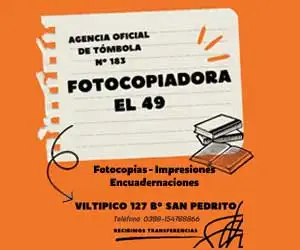

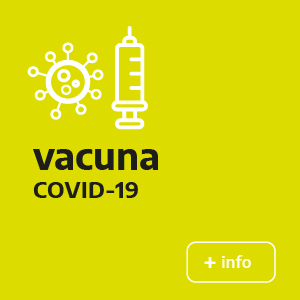
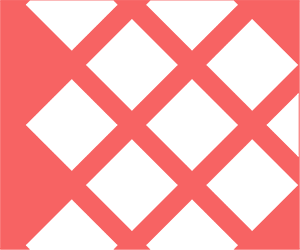
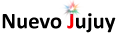 Todos los derechos reservados 2025
Todos los derechos reservados 2025
Comments powered by CComment